Choć istnieją szybsze metody na otwieranie Eksploratora plików, jak na przykład korzystanie ze skrótów klawiaturowych, możesz również użyć wiersza polecenia do uruchomienia menedżera plików w aktualnym katalogu (lub w dowolnym innym). Oto jak to zrobić w systemie Windows 10.
Jak otworzyć Eksplorator plików z wiersza polecenia
Aby rozpocząć, uruchom wiersz polecenia na swoim komputerze. Możesz to zrobić, wybierając menu „Start”, wpisując „cmd” w polu wyszukiwania, a następnie klikając na „Wiersz polecenia” w wynikach.
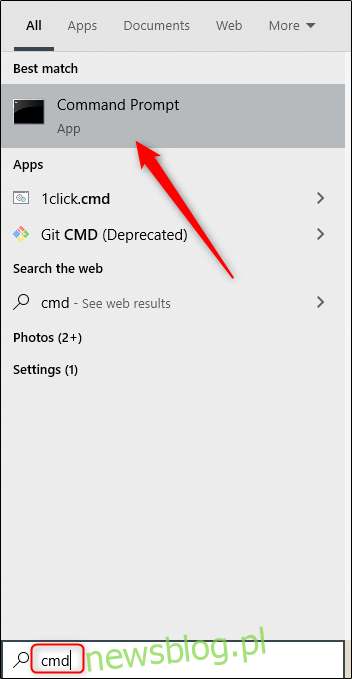
Teraz, gdy wiersz polecenia jest otwarty, wpisz poniższe polecenie, aby uruchomić Eksplorator plików:
start .
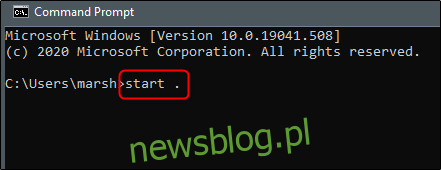
W poleceniu kropka oznacza bieżący katalog, co sprawi, że folder zostanie otwarty w Eksploratorze plików, odpowiadający aktualnemu miejscu w wierszu polecenia.
Aby otworzyć folder nadrzędny bieżącego katalogu, użyj zamiast tego polecenia:
start ..
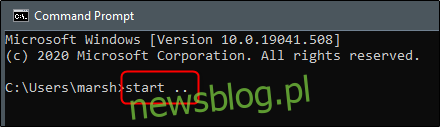
Teraz folder nadrzędny bieżącego katalogu zostanie otwarty w Eksploratorze plików.
Możesz również wrócić do wyższego poziomu katalogu, dodając ukośnik odwrotny oraz dwie kropki. Na przykład, jeśli aktualnie znajdujesz się w folderze „25_Września 2020” w wierszu polecenia, polecenie
start ..\..
otworzy folder „Dokumenty” w Eksploratorze plików – czyli folder, który znajduje się dwa poziomy wyżej od bieżącego katalogu.

Otwórz konkretny folder w Eksploratorze plików za pomocą wiersza polecenia
Możesz zmieniać katalogi w wierszu polecenia, stosując polecenie
cd
i następnie używając polecenia
start
, aby otworzyć żądany folder. Istnieje jednak również możliwość otwarcia dowolnego folderu w Eksploratorze plików, wpisując polecenie
start
wraz z pełną ścieżką do folderu, który chcesz otworzyć.
Na przykład, jeśli znajdujemy się w katalogu
C:\Users\marsh
i chcemy otworzyć folder „Dokumenty”, który jest jeden poziom niżej, wpiszemy:
start Documents
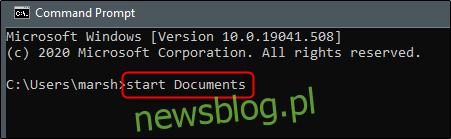
Jeśli chcielibyśmy otworzyć folder „Faktury”, który znajduje się wewnątrz folderu „Dokumenty”, wprowadzilibyśmy polecenie:
start Documents\Invoices
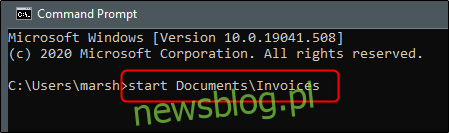
Folder „Faktury” zostanie teraz otwarty w Eksploratorze plików.
newsblog.pl
Maciej – redaktor, pasjonat technologii i samozwańczy pogromca błędów w systemie Windows. Zna Linuxa lepiej niż własną lodówkę, a kawa to jego główne źródło zasilania. Pisze, testuje, naprawia – i czasem nawet wyłącza i włącza ponownie. W wolnych chwilach udaje, że odpoczywa, ale i tak kończy z laptopem na kolanach.